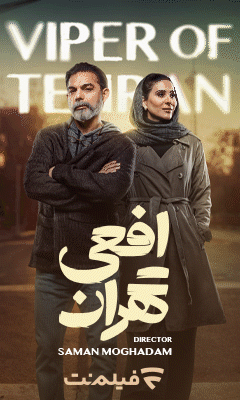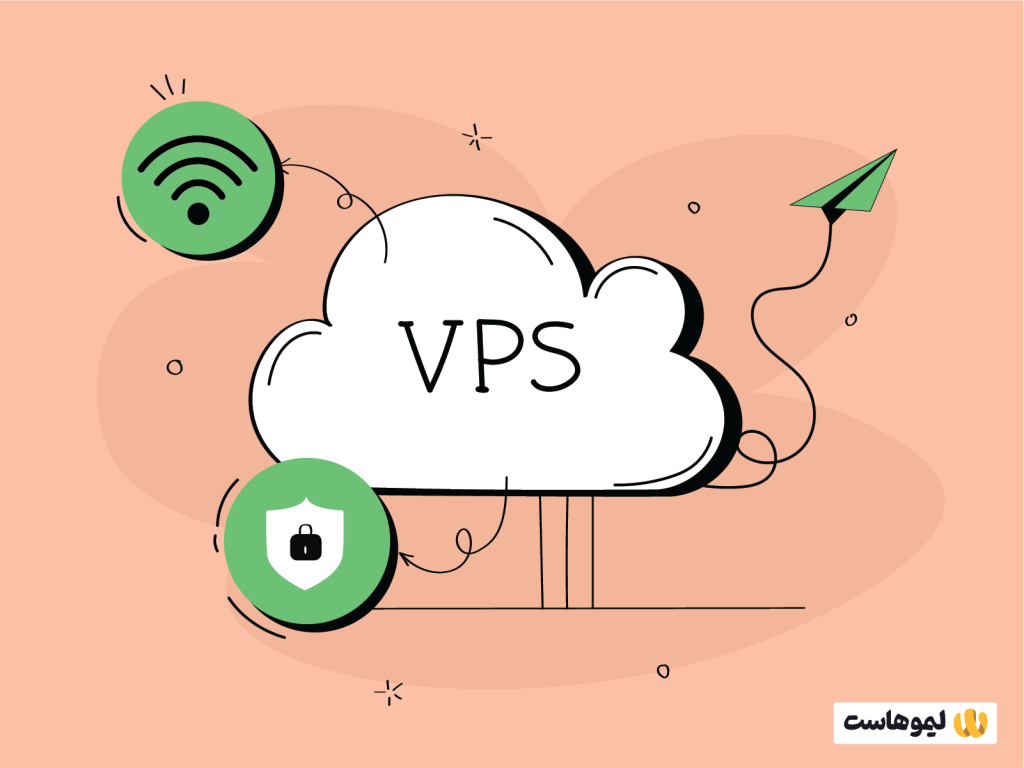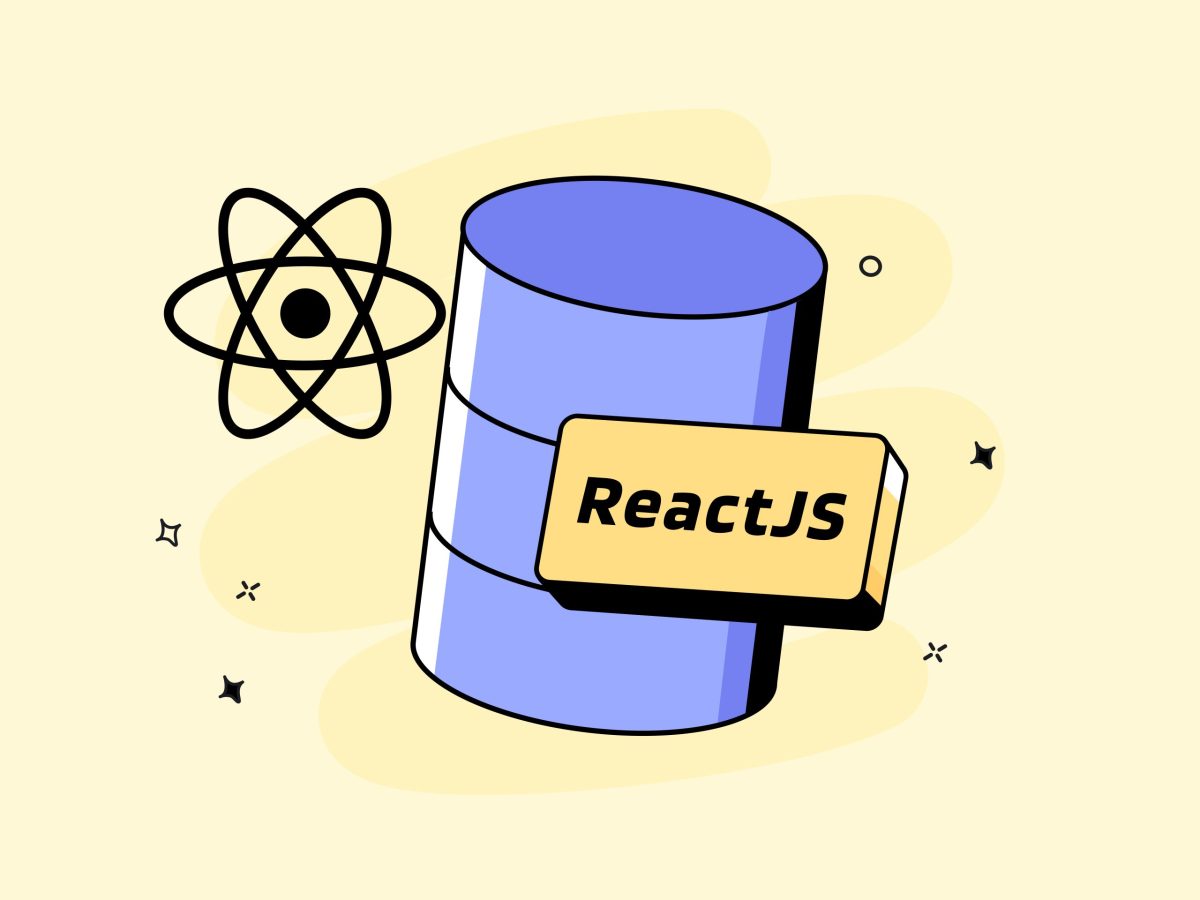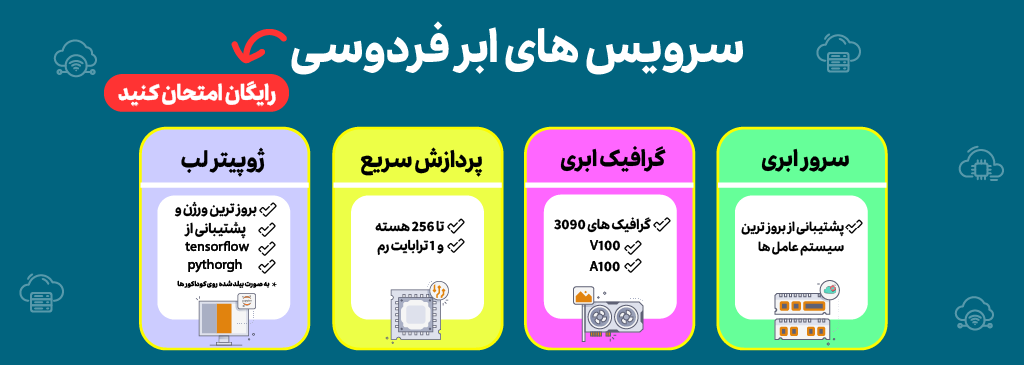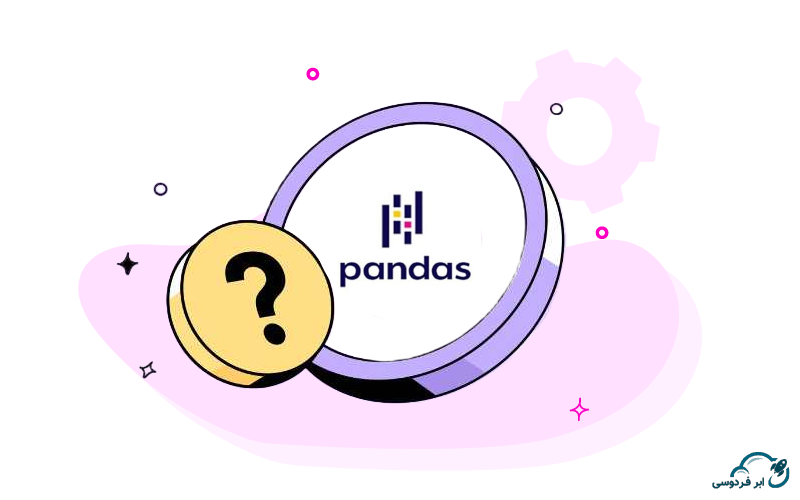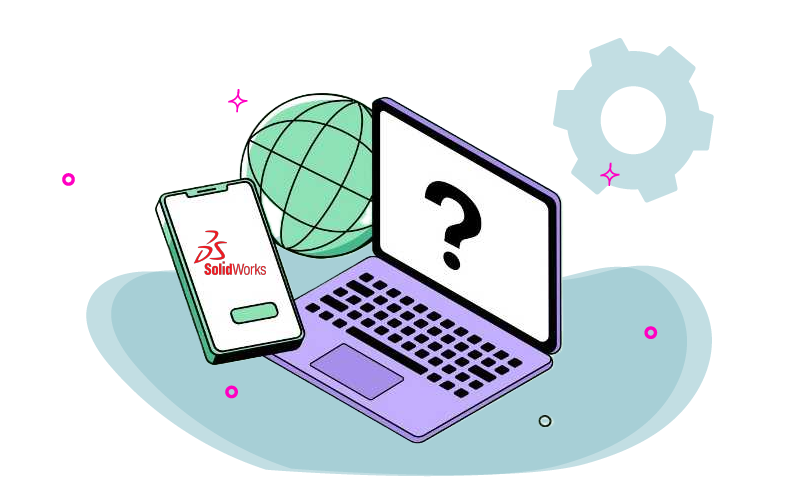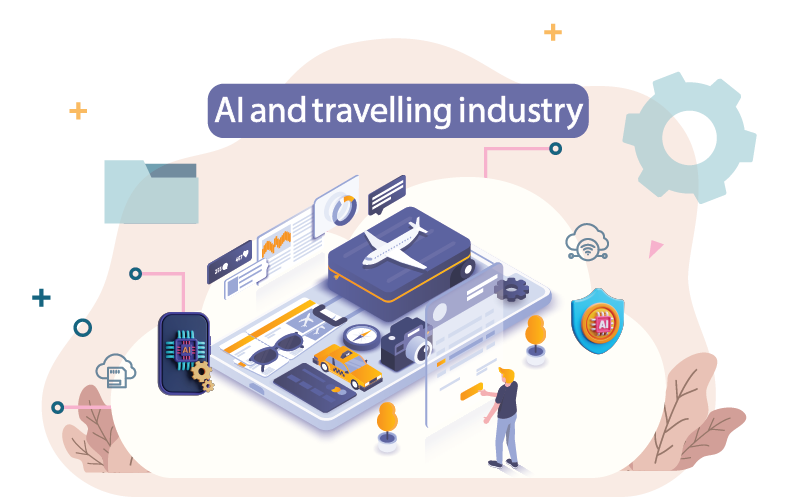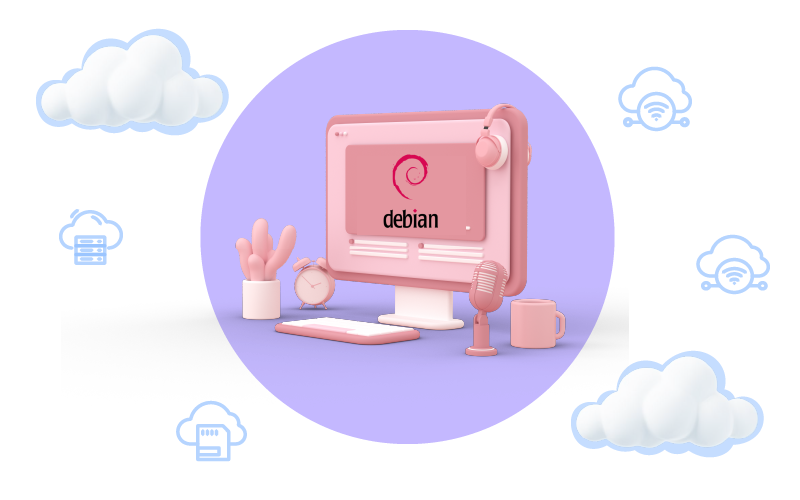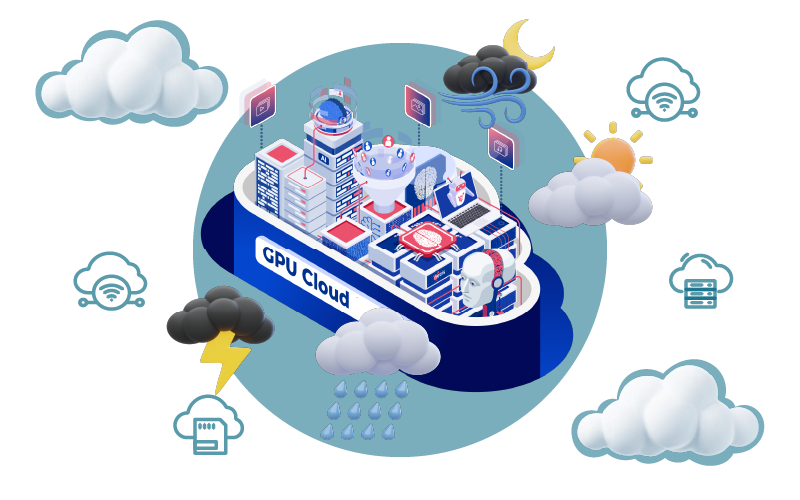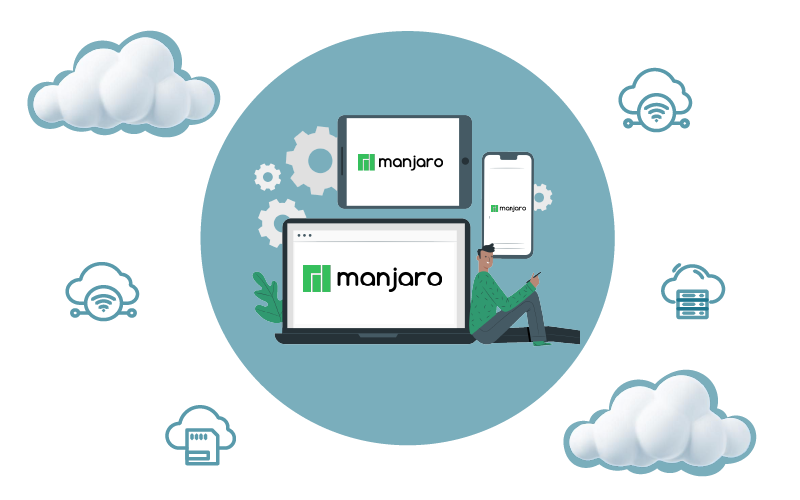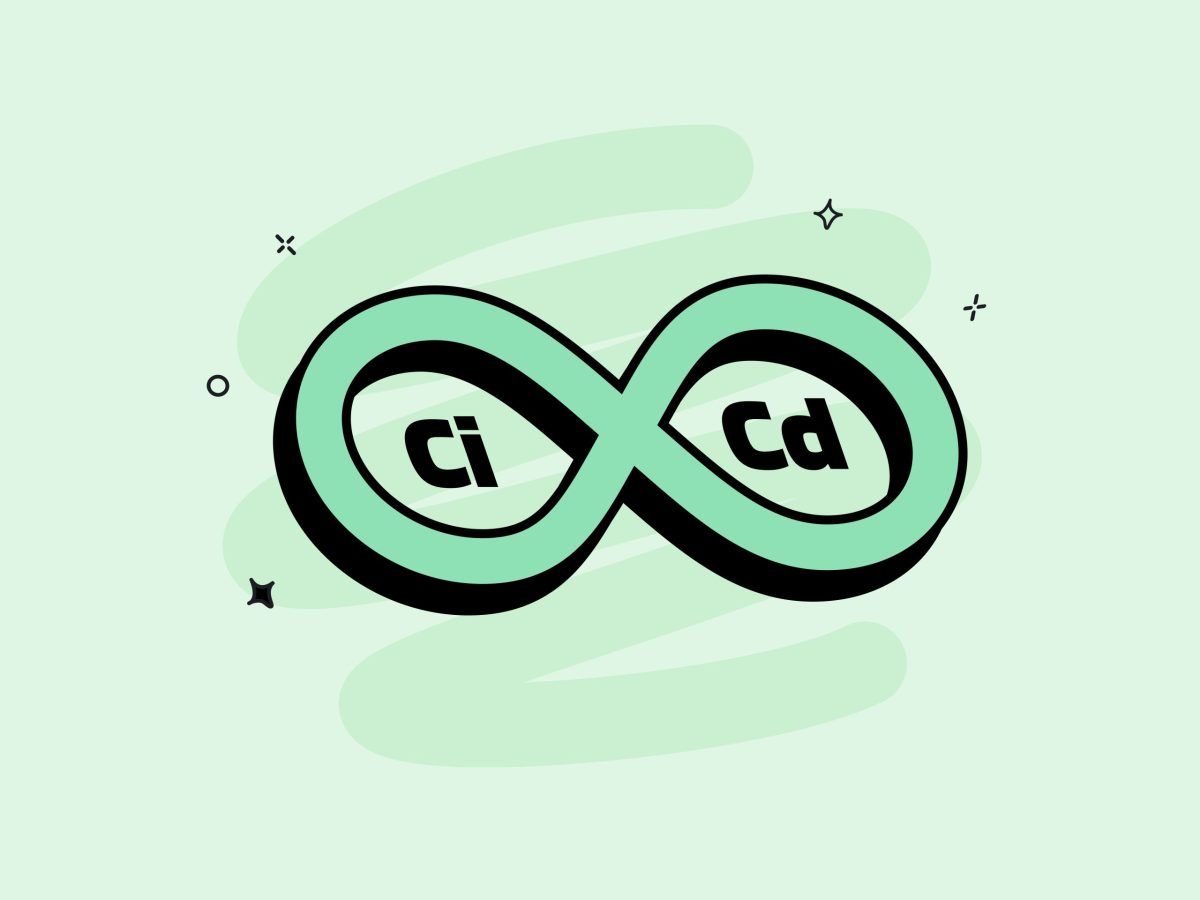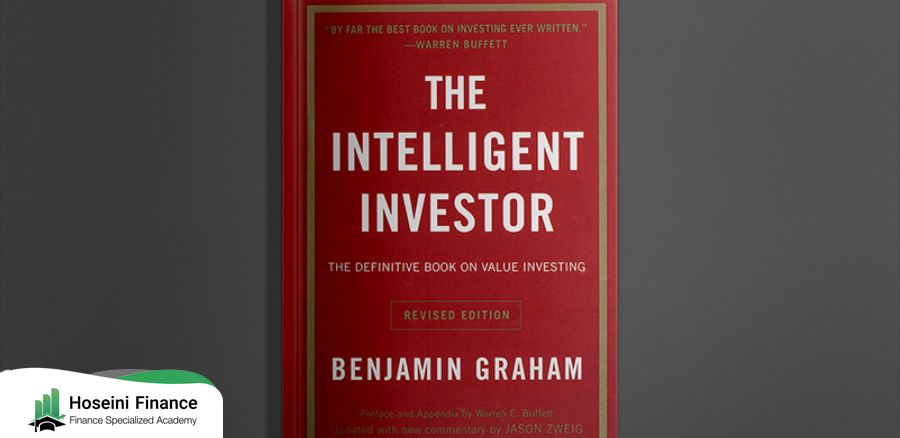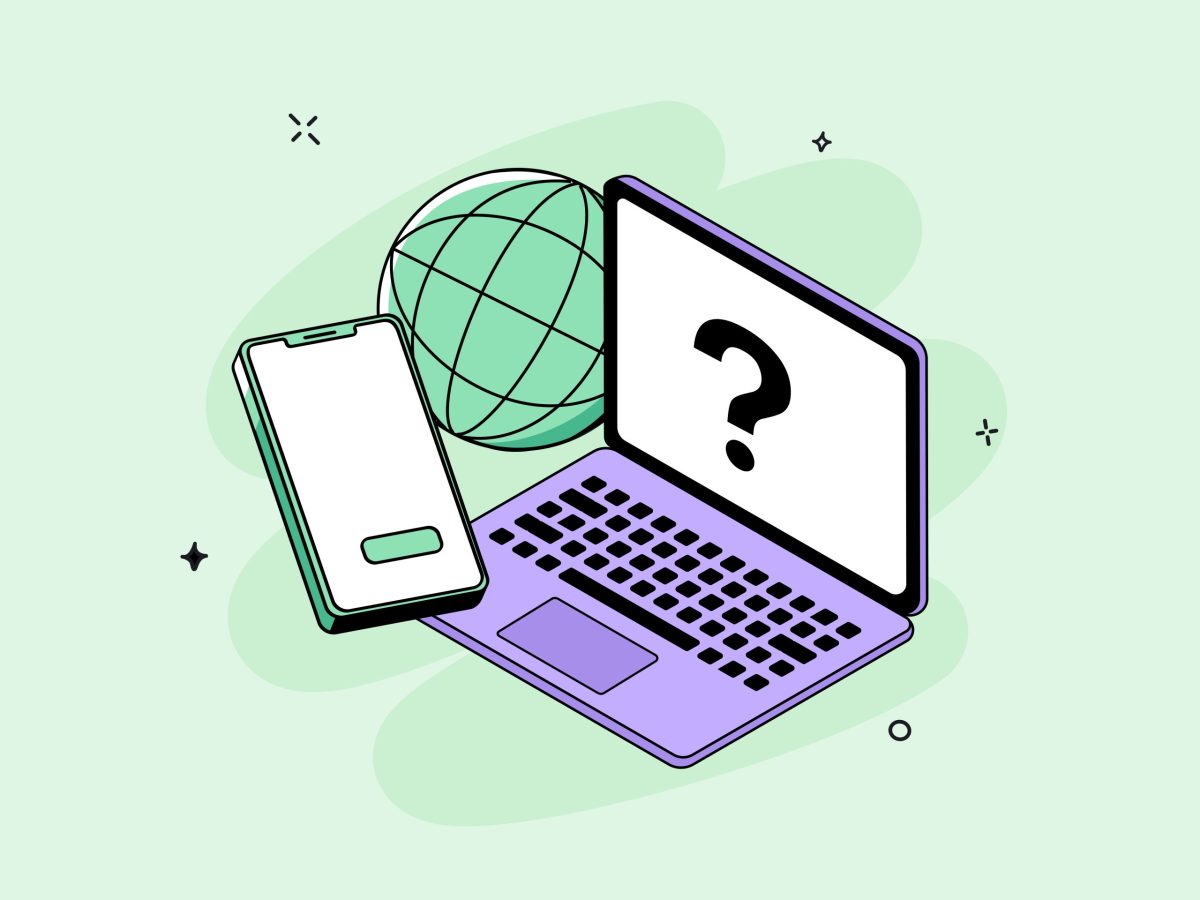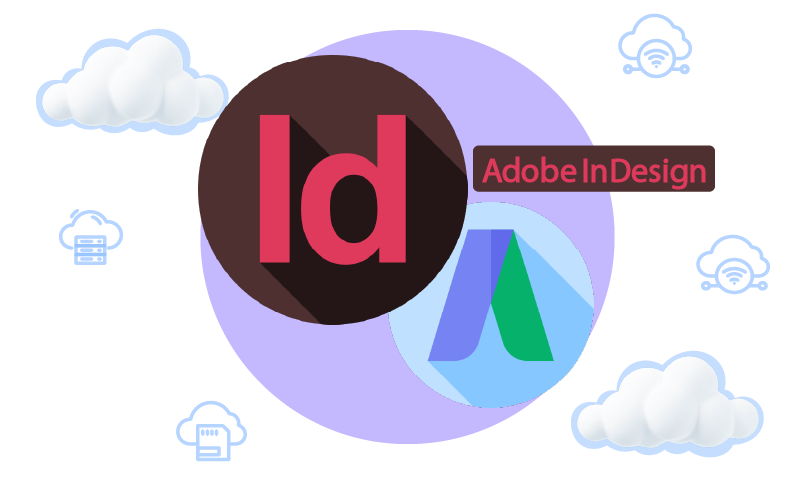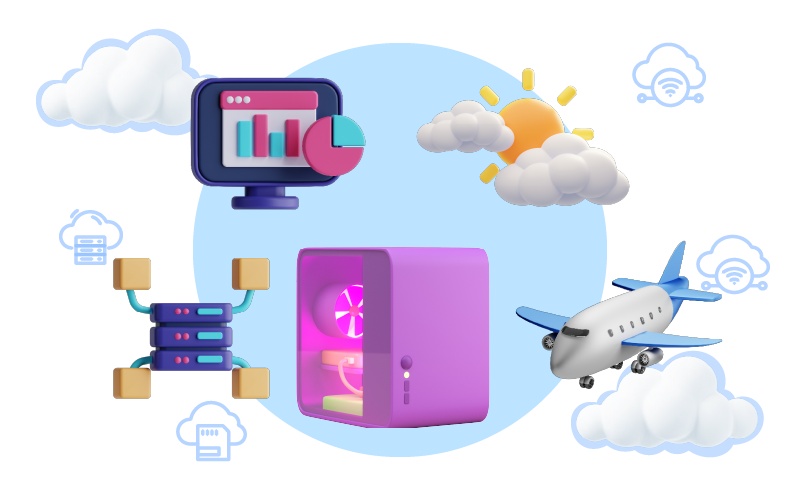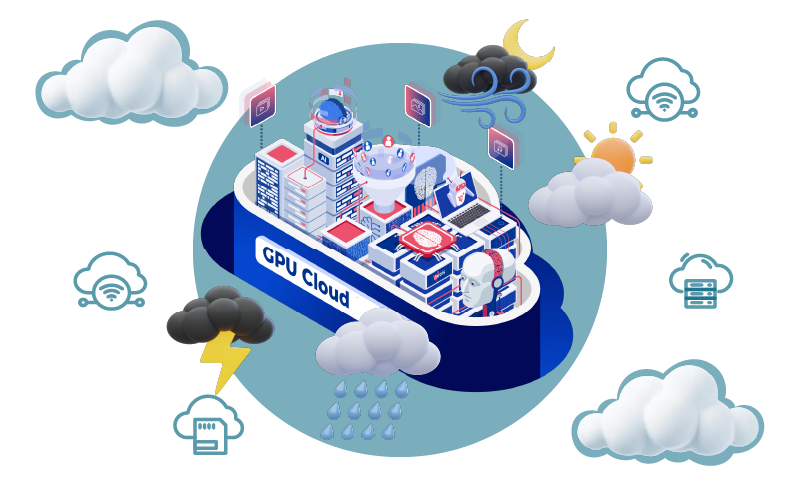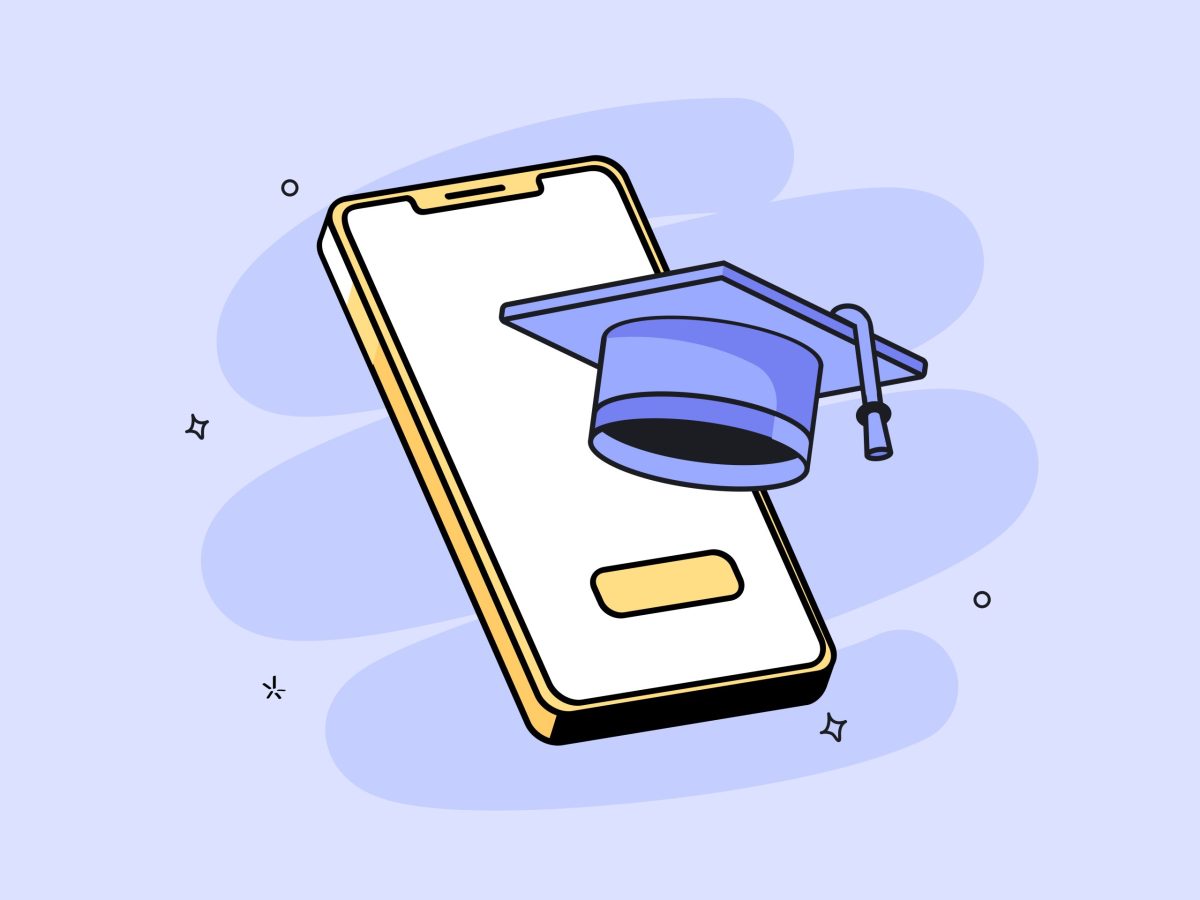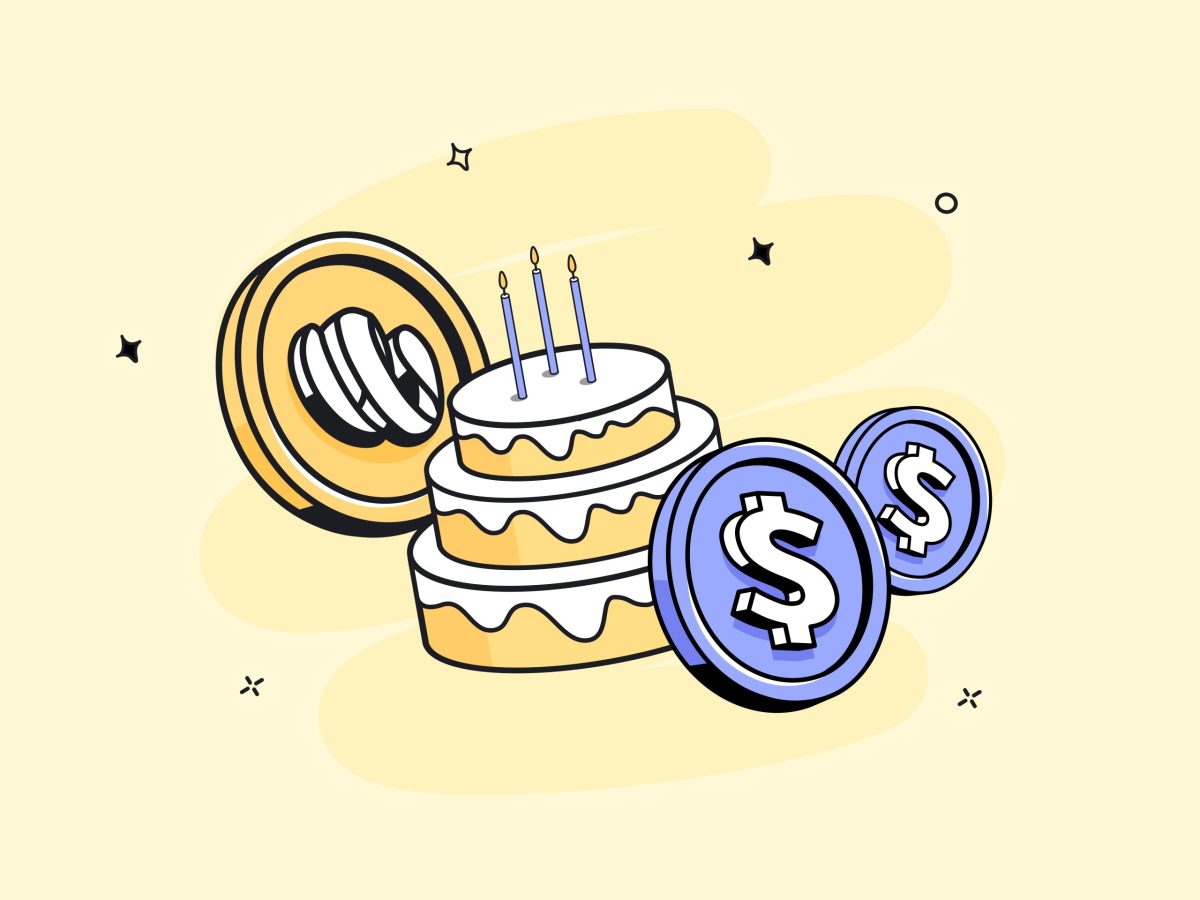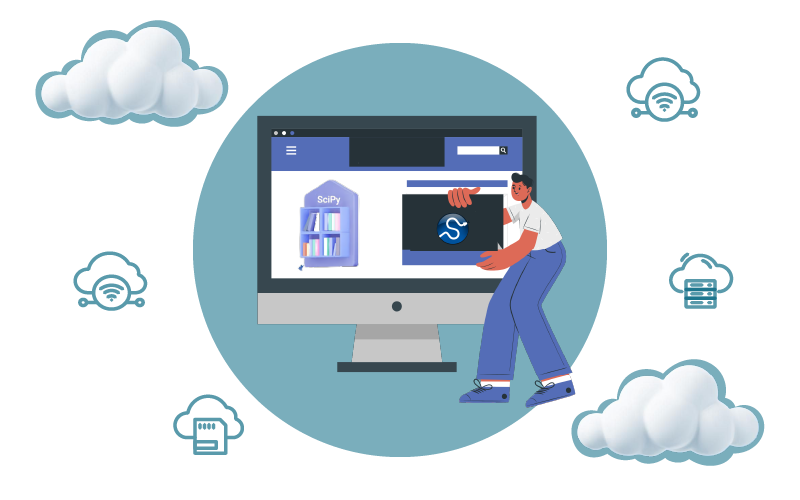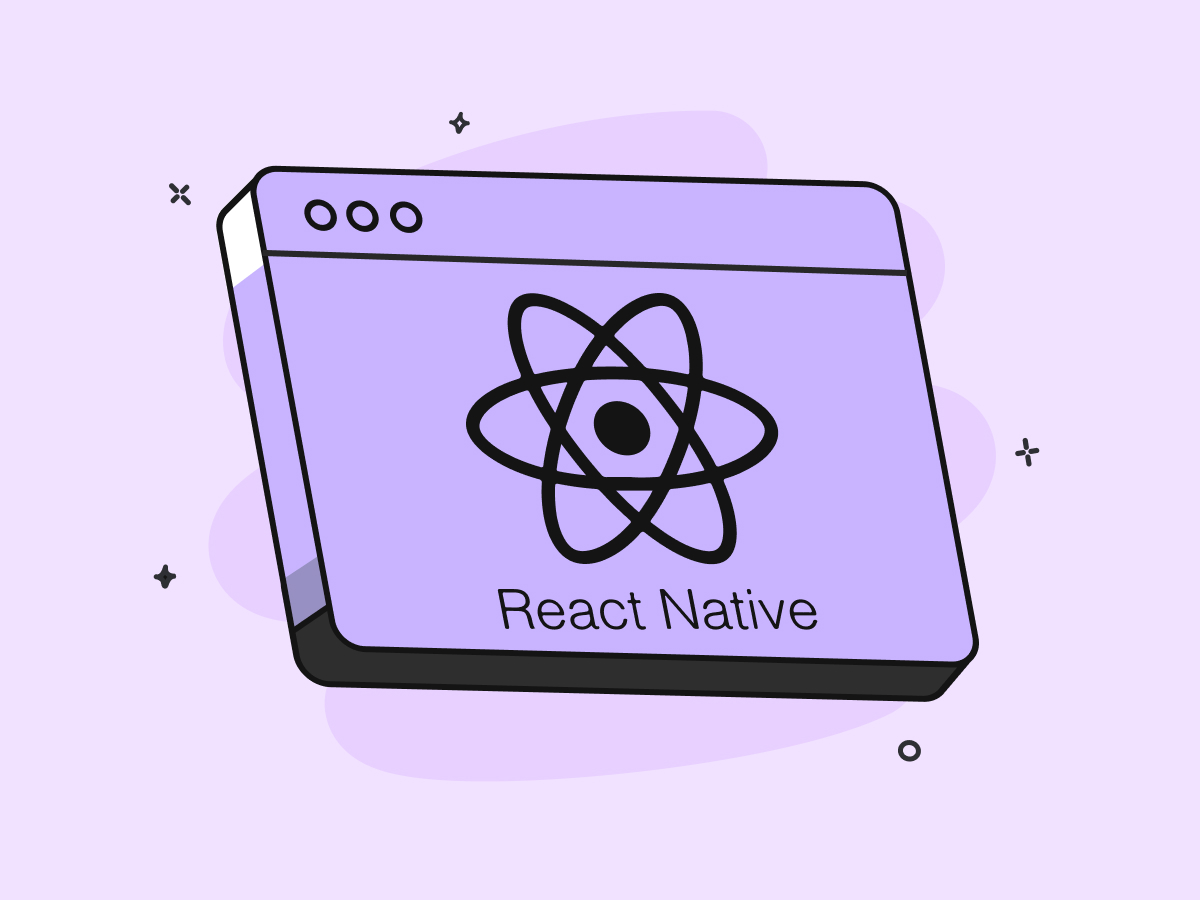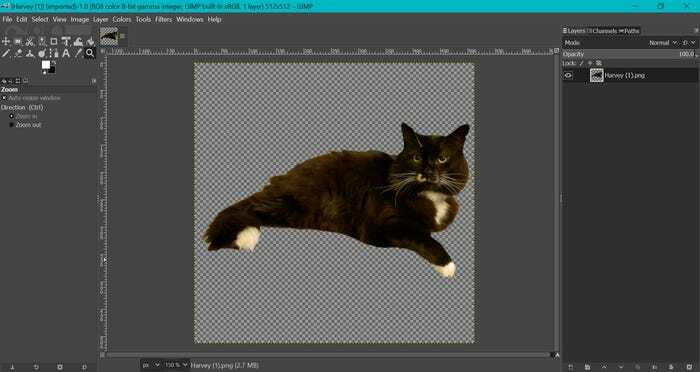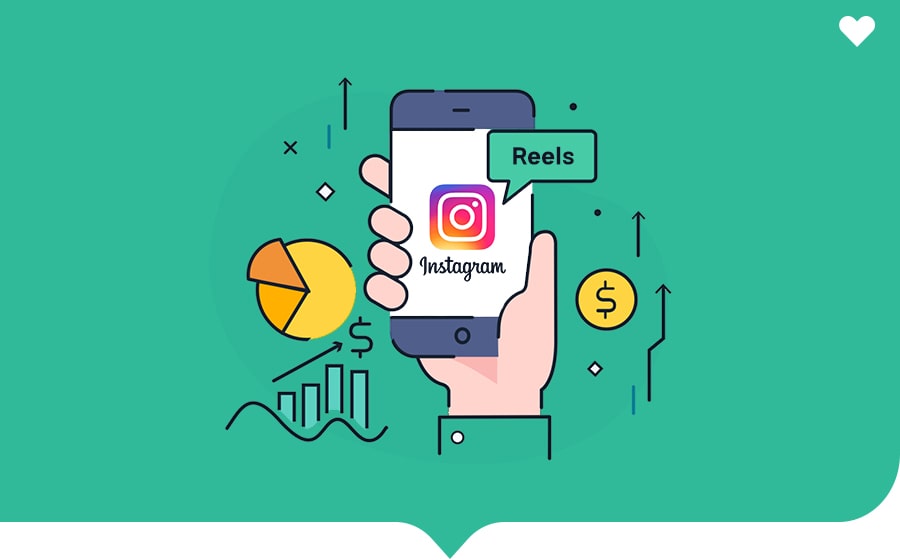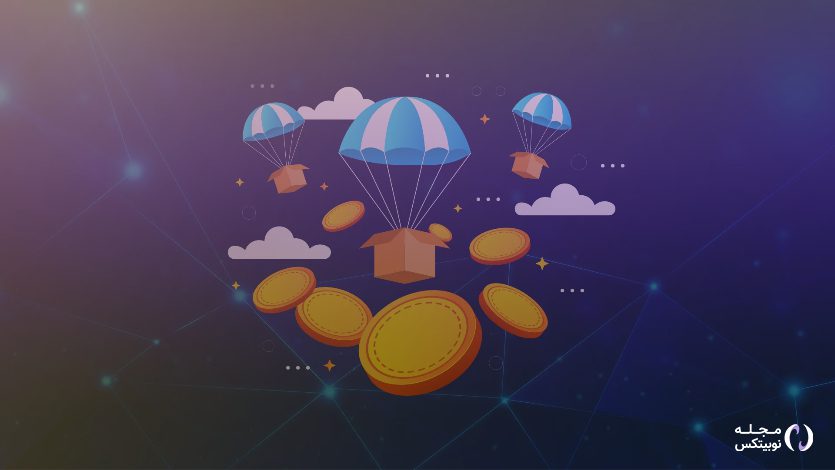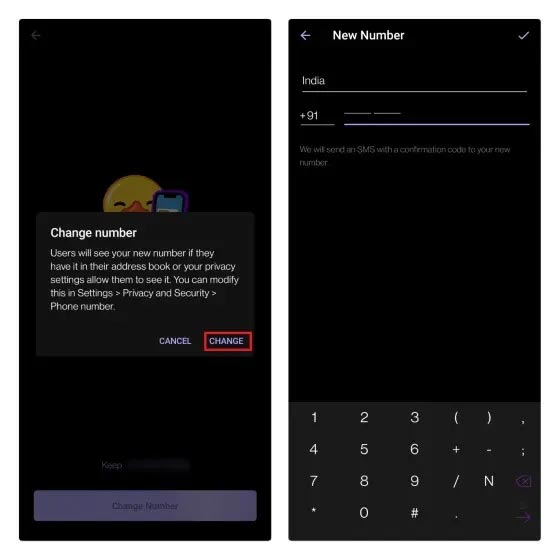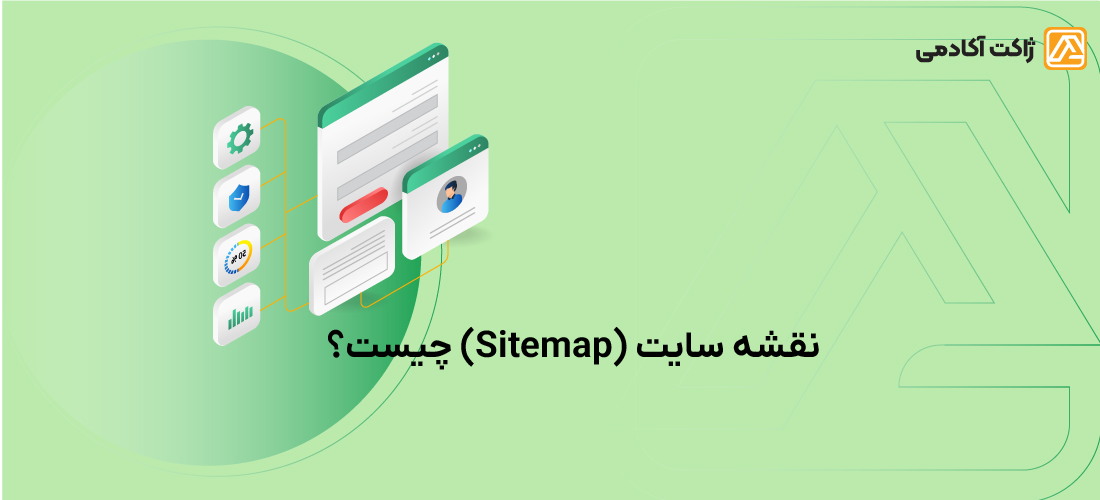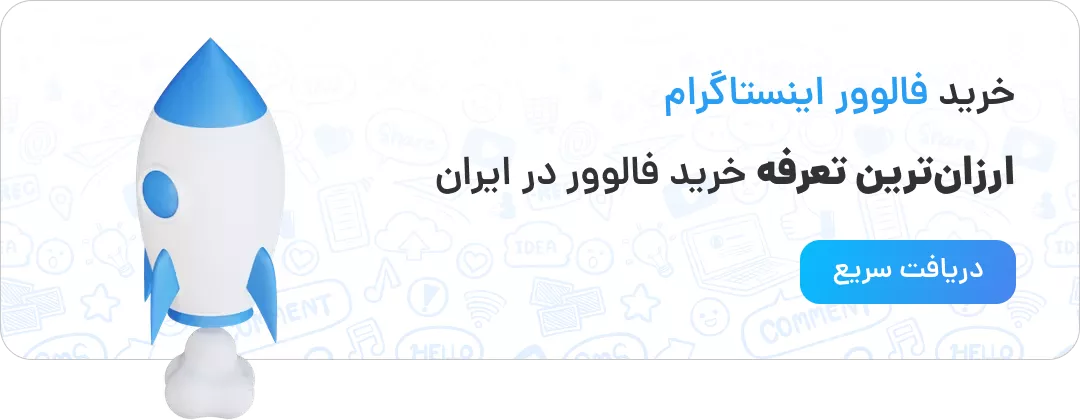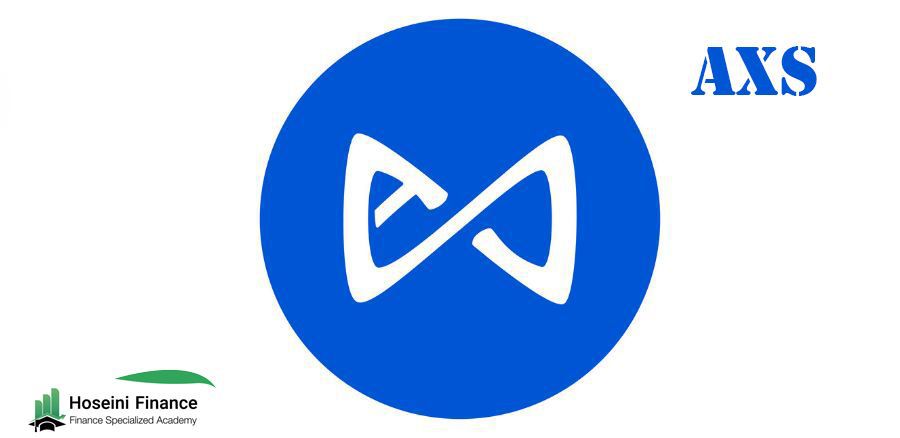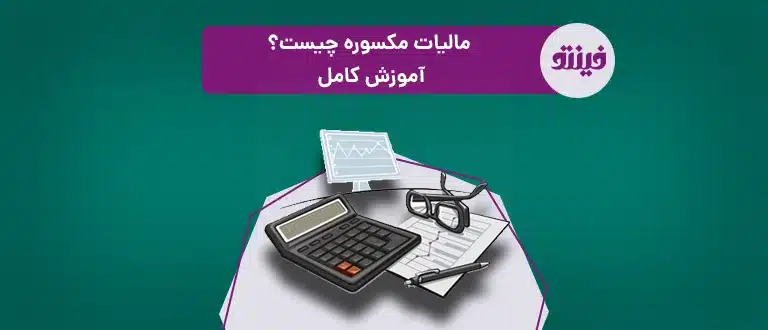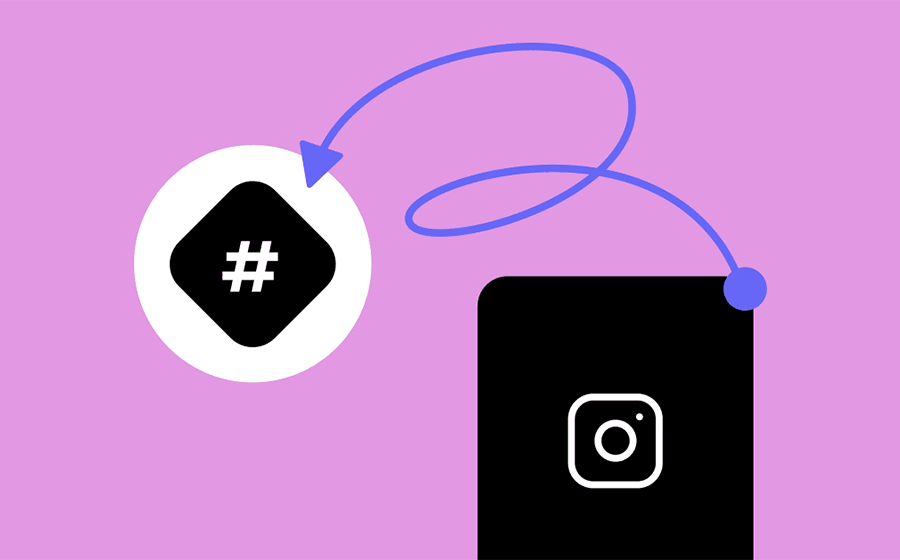آموزش کانفیگ سرور مجازی لینوکس در ۶ قدم ...
فرض میگیریم معنای کانفیگ را میدانید؛ اما اگر اینطور نیست، پیشنهاد میکنیم اول مقالۀ “کانفیگ سرور چیست و به چه دردی میخورد؟ (به زبان ساده)” را بخوانید و بعد برگردید به این صفحه.
همانطور که عنوان نشان میدهد، میخواهیم آموزش کانفیگ سرور مجازی لینوکس را یادتان بدهیم.
مجموعه اقداماتی که برای دستیابی به بهترین عمکلرد VPS ضروری هستند و هیچ جای بحثی هم وجود ندارد.
ضمناً، باید روی این نکته تأکید کنیم:
آنچه در این مقالۀ آموزشی میخوانید، روشی است برای آمادهسازی مقدماتی و اولیۀ همۀ سرورهای مجازی لینوکس! یعنی قرار نیست راجعبه پیکربندی VPS برای کاربردهای بهخصوص صحبت کنیم و قصد داریم راهکاری کلی را روی میز بگذاریم که برای همۀ VPSهای لینوکسی کاربرد دارد.
اجازه دهید قبل از شروع آموزش، نگاهی کوتاه داشته باشیم به خصوصیات انواع VPSهای لینوکس.
مروری بر ویژگیهای سرور مجازی لینوکس
در مقالۀ “سرور مجازی لینوکس چیست؟” کامل و مفصل به این نوع VPSها پرداختهایم؛ پس بیایید در این بخش، بهشکل سرتیتروار خصوصیات ویژۀ آنها را بررسی کنیم.
منظورمان ویژگیهایی مثل موارد زیر هستند:
بهطور کلی، VPS لینوکس یک راهکار مطمئن و حرفهای برای میزبانی از سایتها است؛ منتهی بهشرطی که خوب پیکربندی شود! حالا بیایید برویم سراغ اصل مطلب، یعنی آموزش کانفیگ سرور مجازی لینوکس.
مراحل راهاندازی و کانفیگ سرور مجازی لینوکس
آموزش پیش رو، ۶ مرحله دارد که باید آنها را بهترتیب پیش ببرید.
با پشتسر گذاشتن آنها اقدامات اولیۀ لازم که گفتیم برای ارائۀ عملکرد ایدئال از جانب سرور مجازی ضروری هستند را انجام خواهید داد.
حتی اگر میخواهید سرور را مطابق نیاز و خواستهای بهخصوص پیکربندی کنید، ابتدا باید این مراحل را طی کنید تا مقدمات کار فراهم شود.
خرید سرور مجازی
قدرت واقعی در سرور مجازی لیموهاست
زیرساخت اختصاصی خود را در بهترین دیتاسنترهای جهان گسترش دهید.
با VPS لیموهاست ضمن تامین منابع کافی، سرعت، انعطافپذیری، کنترل بیشتر و امنیت اطلاعات را تجربه کنید.
شروع قیمت از ۸۴۰ هزار تومان
خرید VPS
قدم اول: دسترسی به سرور از طریق SSH
میدانیم که راههای زیادی برای اتصال به همۀ انواع سرورها و سرورهای مجازی وجود دارند و استفاده از کنترلپنلها، سادهترین روش است؛ منتهی در آموزش راه اندازی سرور لینوکس، لازم است روی این موضوع تأکید کنیم که اتصال فقط باید از طریق پروتکل SSH یا همان Secure Shell برقرار شود!
پیشنهاد خواندن: اگر فکر میکنید به اطلاعات بیشتری در رابطه با این پروتکل ارتباطی نیاز دارید، مقالۀ “SSH چیست؟ آشنایی با ۰ تا ۱۰۰ پروتکل SSH” را بخوانید.
بهطور خیلی کلی، پروتکل داستان ما روشی است برای برقراری ارتباط رمزنگاریشده بین سرور و کاربر.
نحوۀ عملکرد آن را در تصویر زیر میبینید:
وقتی برای اولین بار میخواهید از طریق پروتکل SSH به سرور مجازی متصل شوید، باید از دستور زیر کمک بگیرید:
ssh [root username]@[server IP]
قاعدتا باید بهجای root username، نام کاربریای که توسط هاستینگ در اختیارتان قرار گرفته است را وارد کنید و server IP هم با آدرس آیپی VPS جایگزین میشود.
بعد از آن، باید کلمۀ عبور را بنویسید تا اتصال برقرار شود.
اگر همهچیز درست پیش برود، یک پیام خوشامدگویی را در ترمینال میبینید و این یعنی به سرور مجازی متصل شدهاید.
قدم دوم: بهروزرسانی سرور
بعد از اینکه وارد VPS شدید، قبل از هرکاری باید سرور را بهروز کنید! چرا انجام این کار ضروری است؟ چون با آپدیت کردن سرور، افزونههای امنیتی تکمیلی جدید و قابلیتهای تازه، بهصورت خودکار روی VPS نصب میشوند و همانطور که میدانید، وجود آنها برای عملکرد ایدئال سرور مجازی اهمیت بالایی دارد.
دستوری که باید برای این منظور وارد کنید، بسته به توزیع لینوکس نصبشده روی سرور مجازی متفاوت خواهد بود؛ مثلاً برای Ubunto و دیگر توزیعهای مبتنیبر Debian، باید از دستور زیر کمک بگیرید:
apt update
با نوشتن این دستور، سرور پکیجهای نرمافزاری سیستمعامل را بررسی و آنهایی که نیاز به آپدیت دارند را مشخص میکند.
برای ادامۀ فرایند و تکمیل بهروزرسانی، از دستور زیر کمک بگیرید:
apt upgrade
اگر توزیعهای CentOS یا RHEL روی سرور مجازی نصب شدهاند، یکی دستورهای زیر کارتان را راه میاندازند:
yum check-update
dnf check-update
در ادامه، باید از یکی از دستورات زیر استفاده کنید:
yum update
dnf update
بهروزرسانی کمی زمان میبرد و باید صبوری کنید.
بعد از اینکه آپدیت تمام شد، لازم است سرور را با استفاده از دستور reboot ریاستارت کنید تا تغییرات اعمال شوند.
نکته: آپدیت نکردن سرور، هم باعث از دست رفتن قابلیتها و امکانات جدید میشود و هم سرور را در برابر رخنههای امنیتی آسیبپذیر میکند.
قدم سوم: اضافه کردن یک یوزر جدید
تا اینجای آموزش کانفیگ سرور مجازی لینوکس، کارها را بهعنوان یک کاربر root پیش بردید؛ یعنی بدون هیچگونه محدودیت، به همۀ جوانب سرور دسترسی داشتید.
یک نکته وجود دارد و آن هم اینکه با سطح اختیارات بالا، کوچکترین اشتباهات میتوانند به مشکلات بزرگ منجر شوند و خب نمیخواهیم چنین اتفاقی بیفتد!
به همین خاطر، باید یک اکانت جانبی که همچنان سطح دسترسی بالایی دارد، بسازید.
با انجام این کار، همچنان امکان کانفیگ و دستکاری تنظیمات مهم سرور را خواهید داشت؛ ولی با این تفاوت که مجبورید برای هر دستور از پیشوند sudo استفاده کنید که نیازمند سطح دسترسی ادمین است.
در نگاه اول، به نظر میرسد این کار تغییر چندانی به وجود نمیآورد! اما خطاهای احتمالی که هنگام اجرای دستورات مختلف با آنها مواجه خواهید شد (خطاهایی که به عدم صدور اجازه از سوی ادمین اشاره دارند)، خیالتان را از بابت احتیاط حداکثری راحت میکنند.
ساخت و اضافه کردن یک کاربر یا یوزر جدید، با دستور زیر انجام میگیرد:
add user [the new user’s name]
بهجای کروشه باید نام کاربری برای یوزر جدید را بنویسید.
بعد از وارد کردن این دستور، سرور از شما میخواهد کلمۀ عبوری برای این نام کاربری مشخص کنید و علاوهبر آن، اطلاعات تکمیلی دیگری را هم بنویسید.
در مرحلۀ بعد، باید یوزر تازهساختهشده را در گروه درست قرار دهید.
دستور زیر برای این منظور به کارتان میآید:
usermod -aG sudo [the new user’s username]
باز هم باید جای کروشه نام کاربری یوزر جدید را بنویسید.
برای اینکه مطمئن شوید همهچیز درست پیش رفته است، اتصال خود را قطع کرده و مجدداً، با اکانتی که بهتازگی ساختهاید به سرور مجازی لینوکس وصل شوید.
قدم چهارم: تغییر دادن پورت پیشفرض SSH
Listening Port اصلی پروتکل SSH، پورت شمارۀ ۲۲ است.
همانطور که شما از این موضوع اطلاع دارید، هکرها و مجرمان سایبری هم میدانند که پروتکل SSH با پورت شمارۀ ۲۲ کار میکند؛ پس برای اینکه دست هکرها را در پوست گردو بگذارید، حتماً باید کلمۀ عبور قدرتمندی انتخاب کنید که امکان حدس زدن آن به هر شکلی، برای هکرها وجود نداشته باشد.
انتخاب پسورد قوی تا حد زیادی مؤثر عمل میکند و مانع از ورود مجرمان سایبری به سرور مجازی میشود؛ اما خب کار از محکمکاری عیب نمیکند؛ به همین خاطر است که توصیه میکنیم پورت پیشفرض پروتکل SSH را هم تغییر دهید تا جا برای هیچ نگرانیای نباشد.
انجام این کار مساوی است با ویرایش فایل کانفیگ SSH؛ بنابراین، اگر نمیخواهید در صورت رخ دادن اشتباهات ناخواسته درگیر مشکلات اساسی شوید، حتماً قبل از اینکه اقدامات مرتبط با این مرحله را انجام دهید، یک بکاپ کامل از همهچیز بگیرید.
اینطوری حتی اگر اشتباهی پیش بیاید، خیلی راحت میتوانید شرایط را به حالت قبل برگردانید.
برای شروع، دستور زیر را در ترمینال سرور بنویسید:
cp /etc/ssh/sshd_config /etc/ssh/sshd_config_old
حالا باید از دستور – nano برای ویرایش فایل SSH کمک بگیرید:
nano /etc/ssh/sshd_config
اطلاعاتی در ترمینال نشان داده میشوند؛ در میان آن خطوط، دنبال خطی بگردید که عبارت زیر را نمایش میدهد:
Port 22 #
برای تغییر پورت پیشفرض، اول باید # را از خطی که پیدا کردهاید، حذف کنید؛ بعد از آن، باید بهجای عدد ۲۲، عدد دلخواه خود بین ۱۰۲۴ تا ۶۵۵۳۵ را بنویسید.
نکتۀ مهم: عدد انتخابی و پورت جدید را حتماً حفظ کنید! چراکه دفعۀ بعدی که بخواهید از طریق SSH به سرور متصل شوید، باید عدد پورت جدید را هم در ترمینال بنویسید.
این را هم بگوییم که سرویسهای دیگر نمیتوانند از SSH با پورت انتخابی شما استفاده کنند!
در انتهای این مرحله، فایل کانفیگ را ذخیره و با ریاستارت SSH، تغییرات را اعمال کنید.
از دستور زیر برای ریاستارت این پروتکل کمک بگیرید:
systemctl restart ssh
اگر با دسترسی root متصل نیستید، قبل از دستور بالا، از پیشوند sudo استفاده کنید.
قدم پنجم: فعالسازی کلید عمومی برای احراز هویت
با تغییر پورت پیشفرض، از سرور مجازی خود در برابر اسکریپتهای خودکاری که مثل روحهای سرگردان در اینترنت میچرخند و هدفشان هک کردن سرورها است، محافظت خواهید کرد.
هرچند که بهترین کار برای مقابله با حملات سایبری هدفمند (آنهایی که با تمام قوا میخواهند سرور شما را هک کنند)، فعالسازی سازوکارهای احراز هویت است.
در بیشتر مواقع، اگر کلمۀ عبور بهخوبی انتخاب شود، در کنار یوزنیم میتواند سد دفاعی قدرتمندی ایجاد کند؛ اما اگر میخواهید امنیت بیشتر شود، میتوانید با استفاده از یک جفتکلید خصوصی و عمومی، برای احراز هویت تکتک افرادی که میخواهند وارد سرور شوند، کمک بگیرید؛ رویکردی که امنیت را به میزان چشمگیری بالاتر میبرد.
برای شروع به استفاده از چنین سازوکاری، اول از همه باید کلید SSH را بسازید.
این کار با استفاده از اپلیکیشن PuTTYgen و از طریق کلاینت SSH انجام میگیرد.
اپلیکیشنی که به آن اشاره کردیم را باز و روی Generate کلیک کنید.
به همین سادگی، هم کلید خصوصی و هم کلید عمومی ساخته خواهد شد و در باکس بالایی اپلیکیشن، کلید عمومی را میبینید.
قبل از اینکه جلوتر بروید، باید یک عبارت اختصاصی بسازید که در کنار جفتکلید، نقش پسورد را بازی کند.
عبارتی که فقط افراد واجد شرایط (از نظر شما) میتوانند به آن دسترسی داشته باشند.
با کلیک روی دکمۀ Save Private Key، کلید خصوصی روی کامپیوتر شما ذخیره خواهد شد.
برای ذخیرهسازی کلید عمومی توضیحاتی که در ادامه ارائه میکنیم را بخوانید و با دقت اجرا کنید.
با دسترسی Root به سرور وصل شوید و دایرکتوری home اکانت خود را با استفاده از دستور زیر باز کنید:
su – [your username]
در جای کروشه، نام کاربری اکانتتان را بنویسید.
باید یک فولدر بسازید که وظیفۀ نگهداری از کلید عمومی را دارد.
در این فولدر، باید تنظیمات را بهگونهای انجام دهید که اجازۀ ساخت فایل در آن را داشته باشید.
دستورات زیر در این مسیر کمکتان میکنند:
mkdir ~/.ssh
chmod 700 ~/.ssh
برای اضافه کردن کلید عمومی ساختهشده، باید فایلی بهاین منظور بسازید.
اینجا دوباره به دستور – nano نیاز پیدا میکنید.
nano ~/.ssh/authorized_keys
جهت استفاده از جفتکلید و وارد شدن به اکانتتان با استفاده از PuTTY، به بخش تنظیمات کلاینت SSH بروید و در آنجا این مسیر را دنبال کنید:
Connection > SSH > Auth
برای انتخاب کلید خصوصی، از فیلد Private Key File for Authentication کمک بگیرید و در آخر، تغییرات را ذخیره کنید.
در بخش نهایی از این مرحله، برای غیرفعالسازی فرایند تأیید پسورد اکانت خود، باید فایل کانفیگ SSH را ویرایش کنید.
فایلی که در آدرس زیر آن را پیدا خواهد کرد:
etc/ssh/sshd_config
این بخش از کار خیلی آسان است! فقط باید مقدار پارامتر PasswordAuthentication را از Yes به No تغییر دهید.
قدم ششم: انجام تنظیمات فایروال
در آخرین مرحله از آموزش کانفیگ سرور مجازی، لازم میبینیم به ساخت فایروال در VPS بپردازیم که در واقع، بخشی مهمی از آموزش ساخت سرور مجازی لینوکس به حساب میآید!
اگر مقالۀ “فایروال چیست؟ نحوۀ کار، مزایا و انواع Firewall” را خوانده باشید، میدانید که این دیوارهای آتشین، ابزارها و سازوکارهایی بهدردبخور برای محافظت از سرورها هستند.
فایروال ابزاری امنیتی برای شبکهها است که تمام ترافیک ورودی و خروجی را زیر نظر میگیرد.
هدف از این کار، پیدا کردن ترافیک مخرب، بسته به قوانین تعریفشده توسط شما است؛ ترافیکی که اجازۀ عبور نمیگیرد و به این ترتیب، از خطرات احتمالی آتی جلوگیری خواهد شد.
اغلب توزیعهای لینوکس از فایروالی با نام Iptables استفاده میکنند.
صحبت از فایروالی است که مثل اغلب فایروالهای مرسوم، از قوانین تعریفشده توسط کاربر پیروی میکند و آن روی سیستمعامل نصبشده خواهید دید.
این نکته را هم بگوییم که بهصورت پیشفرض، هیچ قانون و قاعدهای برای IPtables تعریف نشده است و باید با اعمال ویرایشهای مناسب، قوانین مد نظر خود برای تشخیص ترافیک مخرب را به آن یاد بدهید.
علاوهبر IPtables، امکان استفاده از برخی ابزارهای تکمیلی در بعضی از توزیعهای لینوکس هم وجود دارد؛ مثلاً کاربران Ubuntu میتوانند از UWF استفاده کنند و کاربران CentOS میتوانند سراغ ابزاری با نام Firewalld بروند؛ همۀ اینها در نهایت، جهت سادهسازی فرایند کانفیگ IPtables کاربرد دارند.
این هم از آخرین مرحلۀ کانفیگ سرور مجازی یا همان VPS.
برای نتیجهگیری آمادهاید؟
آمادهسازی درست سرور مجازی: تضمین بهترین عمکلرد ممکن
این مقاله به آموزش کانفیگ سرور مجازی لینوکس اختصاص داشت؛ به همین خاطر، بعد از بررسی بارزترین ویژگیهای این نوع از انواع VPSها، در ۶ مرحله توضیح دادیم که چطور میتوانید با انجام اقدامات اولیه و ضروری، ارائۀ عملکرد بینقص این دسته سرورهای مجازی را ممکن کنید.
اجازه دهید به یک نکتۀ خیلی مهم اشاره کنیم و مقاله را به پایان برسانیم.
هاستینگها VPSها را در دو نوع مدیریتشده و مدیریتنشده عرضه میکنند.
آموزشی که اینجا ارائه کردیم، مختص سرورهای مجازی مدیریتنشده بود؛ چون هاستینگها تمام کارهای فنی دستۀ مدیریتشده را بر عهده میگیرند و نیازی نیست مشتری وقت خودش را صرف امور فنی بکند.
بههرحال، با اجرای دقیق دستورالعمل این ۶ مرحله، اقدامات اولیه و ضروری را برای تضمین عملکرد سرور مجازی خود انجام خواهید دید.
اگر در هرکجایی از این فرایند با مشکل مواجه شدید، در قسمت کامنتها با ما ارتباط بگیرید تا کمکتان کنیم مشکل را برطرف کنید.
منابع: Seek A Host | SCALAHOSTIN

Google rating: 4.7
« ویراستار: شمیم عارفان »